Excel позволяет эффективно работать с большими объемами данных. Но иногда лишние столбцы мешают сосредоточиться на главном. Как быстро и легко скрыть ненужные колонки? В этой статье мы рассмотрим 5 простых способов, которые помогут за считанные секунды скрыть лишные столбцы в Excel. Готовы оптимизировать работу с таблицами? Тогда приступим!
1. Используйте команду "Скрыть" в контекстном меню
Это самый распространенный и простой способ скрыть столбцы в Excel. Давайте рассмотрим его пошагово:
- Выделите столбцы, которые нужно скрыть. Для этого щелкните по буквам столбцов или выделите ячейки мышью.
- Щелкните правой кнопкой мыши по любому выделенному столбцу.
- В появившемся контекстном меню выберите команду "Скрыть".
После этих простых действий выделенные вами столбцы моментально скроются.
Об их наличии будет напоминать только двойная вертикальная линия между видимыми столбцами.
Основные преимущества этого способа:
- Быстро и легко скрывает один или несколько столбцов
- Подходит даже для новичков в Excel
2. Воспользуйтесь горячими клавишами
Если вам кажется, что скрывать столбцы через меню неудобно или слишком долго, используйте сочетание горячих клавиш.
Чтобы скрыть выделенные колонки с помощью клавиатуры:
- Выделите столбцы, которые хотите скрыть.
- Нажмите комбинацию клавиш Ctrl + 0 (цифра 0).
Выделенные столбцы моментально исчезнут с листа.
Преимущества горячих клавиш:
- Еще быстрее скрывает столбцы, чем меню
- Удобно, если работаете без мыши (например, на ноутбуке)
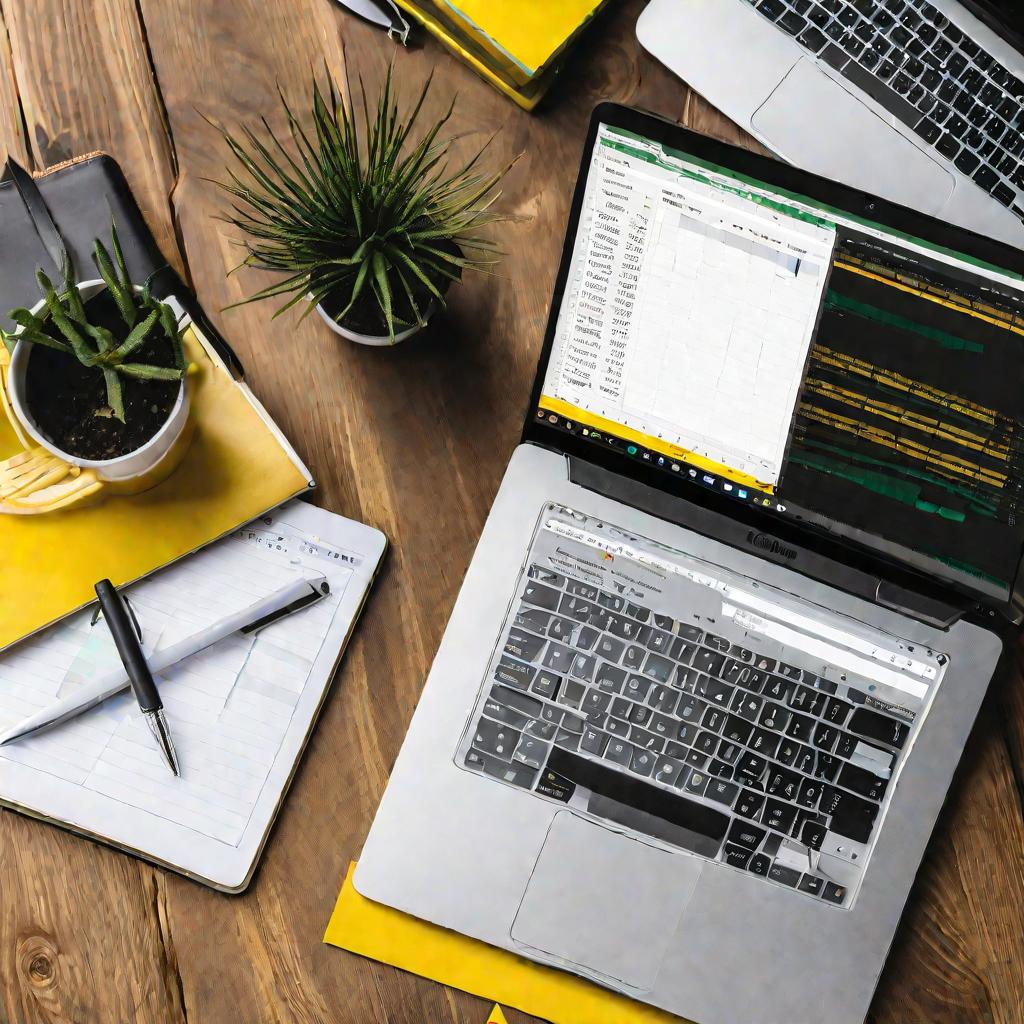
3. Используйте команду "Скрыть столбцы" на ленте
Если контекстное меню кажется вам не самым удобным вариантом, воспользуйтесь лентой Excel.
Чтобы скрыть столбцы через меню на ленте:
- Выделите любые ячейки в столбцах, которые нужно скрыть.
- Перейдите на вкладку "Главная" в верхней части окна.
- В группе "Ячейки" нажмите кнопку "Скрыть столбцы". Выделенные колонки скроются.
Преимущества этого метода:
- Удобно, если не нравится пользоваться контекстным меню
- Все необходимые кнопки собраны компактно на ленте
| Способ скрытия столбцов | Скорость | Удобство |
| Контекстное меню | Быстро | Просто |
| Горячие клавиши | Очень быстро | Требует запоминания комбинаций |
| Лента Excel | Быстро | Интуитивно понятно |
4. Сгруппируйте столбцы со знаками +/-
Если вам нужно часто скрывать и показывать одни и те же столбцы, используйте группировку.
Чтобы сгруппировать столбцы:
- Выделите смежные столбцы, которые хотите объединить в группу
- На вкладке "Данные" нажмите кнопку "Группировать"
- Рядом с выделенными столбцами появится контурный символ группы и значки +/-.
- Щелкайте по ним, чтобы скрывать или показывать столбцы группы.
Преимущества:
- Удобно использовать для часто скрываемых столбцов
- Экономит время на постоянном скрытии/отображении

5. Автоматизируйте скрытие через VBA
Если вам нужно регулярно скрывать или показывать определенные столбцы в Excel, можно автоматизировать этот процесс с помощью VBA.
Чтобы скрыть столбцы с помощью макроса VBA:
- Откройте редактор VBA, нажав Alt+F11 на клавиатуре
- В появившемся окне выберите пункт "Вставить" - "Модуль"
- Скопируйте приведенный ниже код в окно редактора
Columns("A:D").Select Selection.EntireColumn.Hidden = True
- Сохраните макрос и запустите его по необходимости
Этот пример скроет столбцы A:D, но вы можете легко изменить код под свои нужды.
Плюсы автоматизации через VBA:
- Позволяет скрывать или показывать столбцы одним щелчком
- Можно настроить запуск по горячим клавишам, кнопке и т.д.
Как отобразить скрытые столбцы?
Может возникнуть ситуация, когда потребуется вернуть на место скрытые колонки. Как это сделать?
- Выделите смежные видимые столбцы по обе стороны от скрытых
- В контекстном меню выберите пункт "Показать"
- Скрытые столбцы снова отобразятся на листе
Для групп со знаками +/- просто нужно щелкнуть по значку "+".
Совет: разнообразьте способы скрытия столбцов
Как видите, у Excel есть множество опций, чтобы скрывать ненужные колонки на листах.
Старайтесь использовать разные методы и подбирать наиболее удобный для конкретной ситуации. Это сделает работу с таблицами быстрее и приятнее.
Например, группировку удобно применять для часто используемых столбцов, которые постоянно то скрываются, то показываются. А горячие клавиши позволят максимально ускорить скрытие разовых колонок.






















